안녕하세요 오늘 포스팅에서는 mkv파일 avi변환 mkv파일 mp4변환 하는 방법을 살펴보겠습니다.
mkv파일 동영상을 avi, mp4 로 변환 하고 싶을때 있죠?
이럴때 정말 초간단하게 바꾸는 방법!!
mkv 파일은 프리미어 , 베가스 같은 동영상 편집 프로그램에서 지원을 하지 않는 확장자 입니다.
그러다보니 영상 편집하려고하면 MP4파일이나 AVI 파일로 직접 인코딩해야하는 상황이 옵니다.
아쉽게도 현재 영상 편집 프로그램에 MKV 파일 불러오기가 가능한 것은 거의 없다고합니다.
(버츄얼덥 이라는 프로그램도 가능하긴 한데 이마저도 호환성이 아직 불명이라고합니다.)
인코딩 초보 분이시라면 간단한 프로그램을 이용하시는게 편하시겠네요.
mkv파일 avi변환, mkv파일 mp4변환 시킬려고 한다면 무슨 인코딩 찾지 마시고,
샤나인코더 라는 변환 프로그램을 다운 받아 사용 하시지요.
왠만한 동영상은 다 변환할 수 있고 mp4, avi 등 다양한 파일로 변환 할수 있습니다.
저도 동영상 변환(인코딩) 할때 샤나인코더를 많이 사용합니다.
샤나인 인코더는 개인이 개발해서 무료로 배포하고 후원금을 받는 형태입니다.
샤나인코더가 간편하고 좋으니 소개 하는거지 광고하는거 아닙니다.
그러니 오해는 없으시길 바랍니다.
샤나인코더 소개
샤나인코더는 동영상 파일을 WEBM, MP4, MPG, FLV, AVI, MOV, MKV 파일로 변환 시켜주는 무료 프로그램입니다.
WMV, WEBM, MPG, MOV, FLV등의 일반적으로 사용되는 동영상 파일을 휴대용 기기인 PSP, Android, iPhone, iPad에 적용할수 있는 MP4 파일로 전환 하거나, MPG, MOV, AVI 파일로 변환해 줍니다.
끔하고 직관적인 인터페이스로 구성이 되어 있으며 동영상 변환 기능외의 동영상 자르기도 지원합니다.
지원포맷
avi, asf, mov, rm, rmvb, flv, mkv, mpg, 3gp, m4v, vob, ts, mts
변환 가능 포맷
avi, wmv, webm, mp4, 3gp, mpeg, flv, mkv, ts, mpg, psp ,ipod
주요특징
- WMV, ASF, MPG, MOV, FLV->MP4, MPG, FLV, AVI 변환 지원
- 동영상 자르기 지원
- 동영상의 변환 세부 시간대 조절 지원
- 등록 동영상의 미리보기 지원
1.먼저 프로그램 다운 후 설치 합니다.
샤나인코더 다운로드는 아래 링크에서,.
https://shana.pe.kr/shanaencoder_download/115555

위에 링크로 들어간후 화살표로 가리킨 곳을 눌러 받으시면 됩니다.
혹시 몰라 설치 파일도 올려놓습니다.
용량커서 4개로 분할 압축했습니다.
7zip 으로 분할 압축했고 7zip 프로그램이이나 반디집, 알집으로 압축을 풀수 있습니다.

다운로드가 완료되었다면 다운로드 폴더에서 설치 파일을 실행시키세요.

실행시켜면 요런화면이 나오는데 다음을 누릅니다.

그런 다음에 '위 사항에 동의합니다.' (체크)를 하고 다음 버튼을 누릅니다.
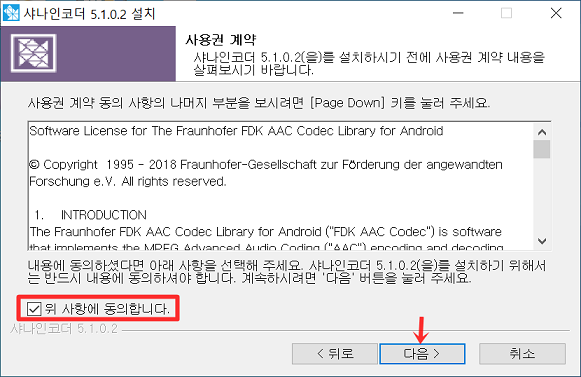
마찬가지로 동의 체크하고 다음을 눌러주세요.
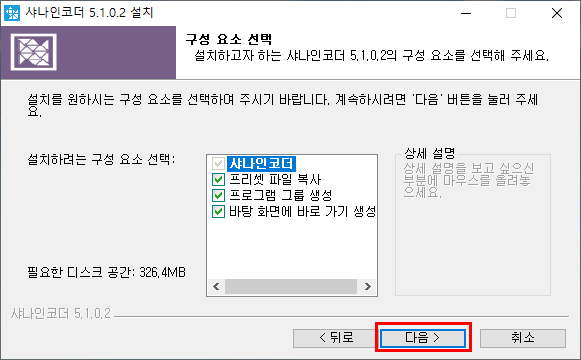
여기서는 설다음 버튼을 눌러 넘어가시면됩니다.
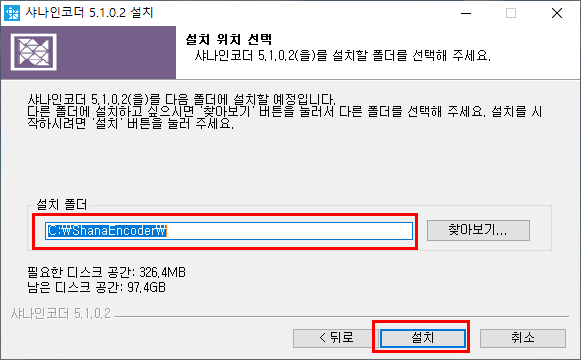
설치폴더는 그대로 냅두고 설치 버튼을 눌러줍니다.

다음과 같이 진행됩니다

설치끝났으면 다음과같은 화면이 나옵니다.
저기 '샤나인코더 홈페이지 방문하기' 체크해제후 마침 버튼을 눌러서 설치를 완료합니다.
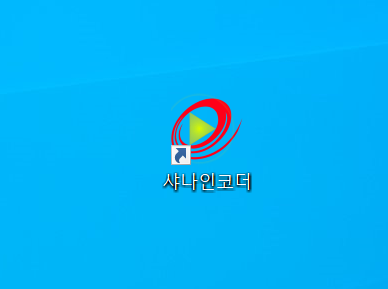
2.바탕화면에서 샤나인코더 프로그램 실행
프로그램 사용법
MKV 파일이 없어서 그냥 일반적인 방법으로 알려 드릴께요

3. 샤나인코더를 실행 시키시고 < 파일추가 > 변환할 파일 우선 여시고요.

4.파일을 불러오면 목록에 파일 이름이 뜨겠죠?
파일을 불러온 후 [빠른 설정] 클릭.

5.빠른 설정 창이 뜨면 위와 같이 셋팅하세요.
'스트림 복사'를 선택하면 인코딩을 하지 않고 MKV에 든 걸 MP4로 옮겨만 줍니다.
MKV, MP4 모두 동일한 비디오 코덱을 사용하니 이 방법을 쓰면 되겠죠.
(아닌 경우도 있지만 그건 일반적이지 않기에.)
MKV의 오디오 코덱이 AAC라면 그것도 스트림 복사를 선택하면 됩니다.
AVI 도 마찬가지구요. AVI 선택하고 스트림 복사로 변환 하시면됩니다.! ㅎㅎ
모든 설정이 끝나면 반드시 오른쪽 하단에 [설정 적용] 클릭을 하셔야 적용이 됩니다

6. 그리고 메인창 하단에 [인코딩 시작]을 클릭하면 끝.
완료되면 하단에 [폴더 열기] 클릭해 변환된 파일 확인하세요.
더 편한 방법도 있지만 일단, 여기까지.
도움이 되셨기를 바랍니다.



